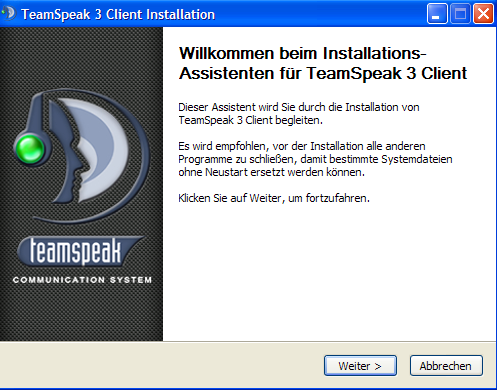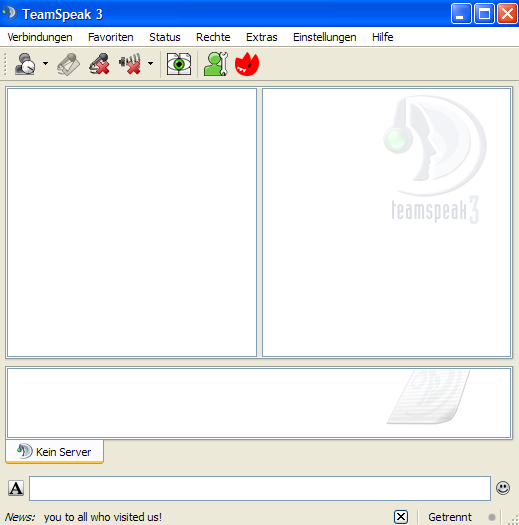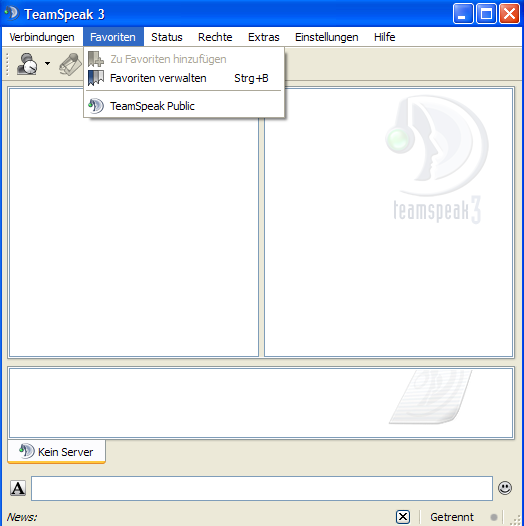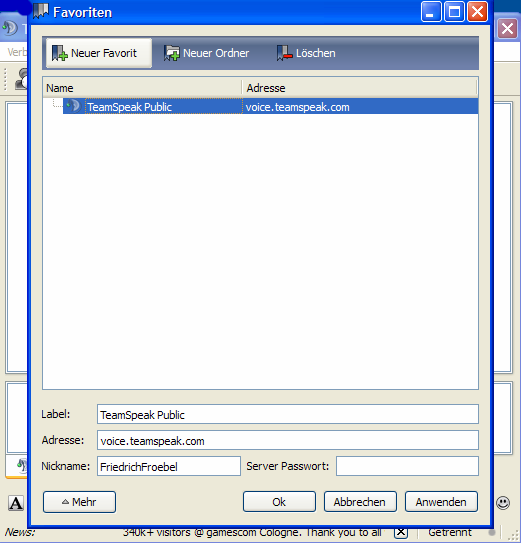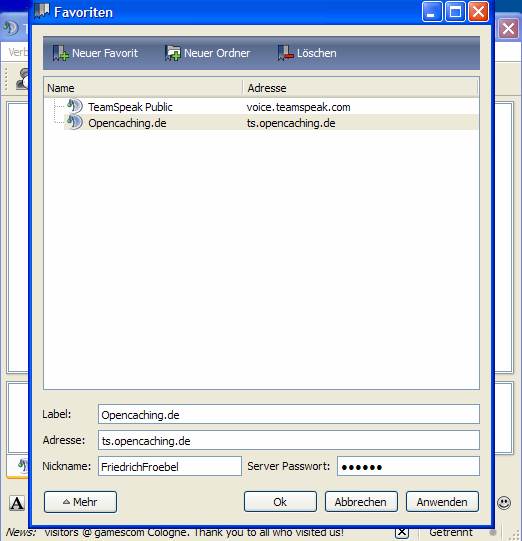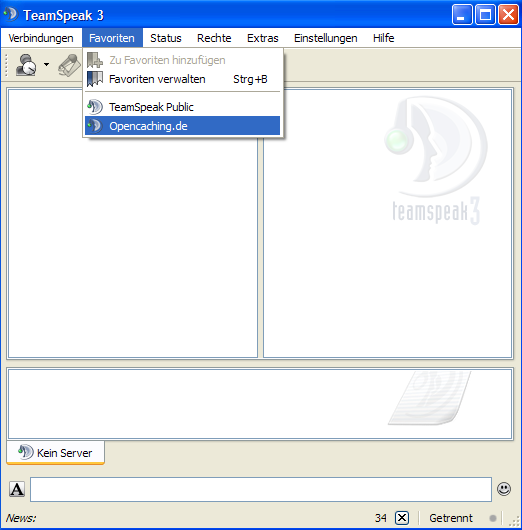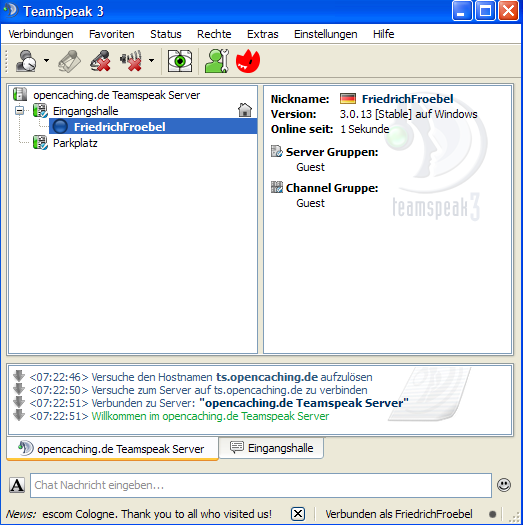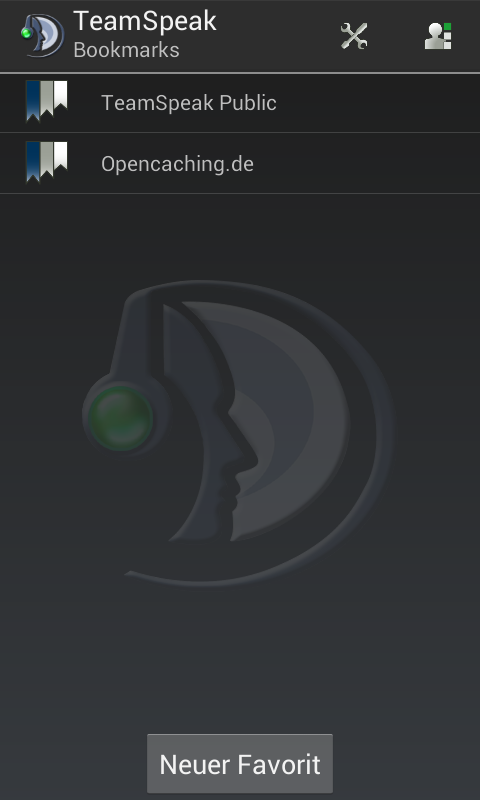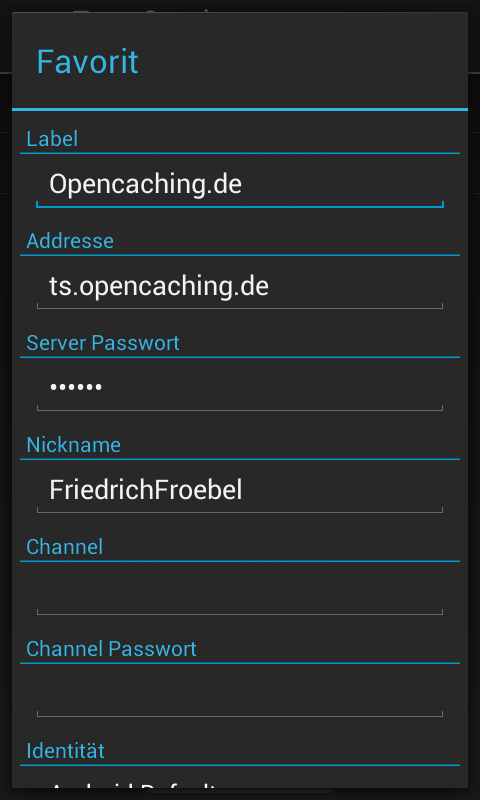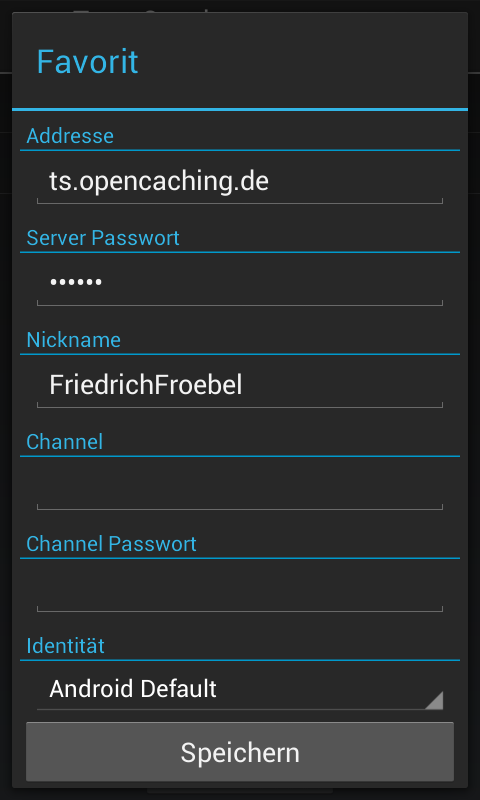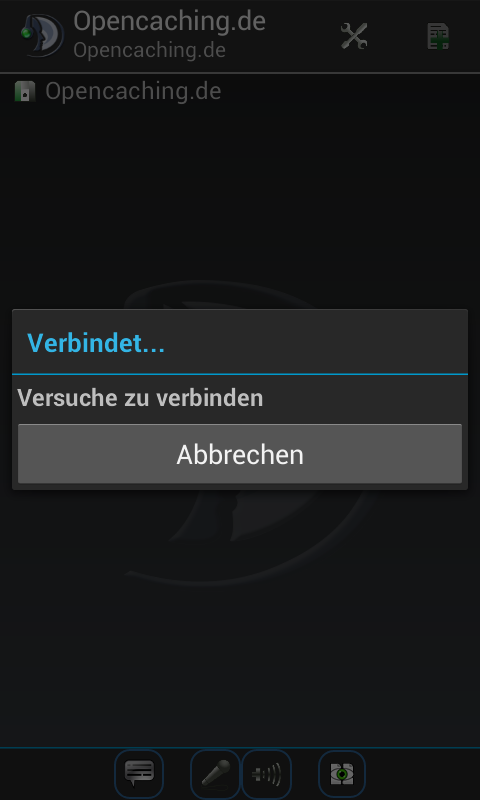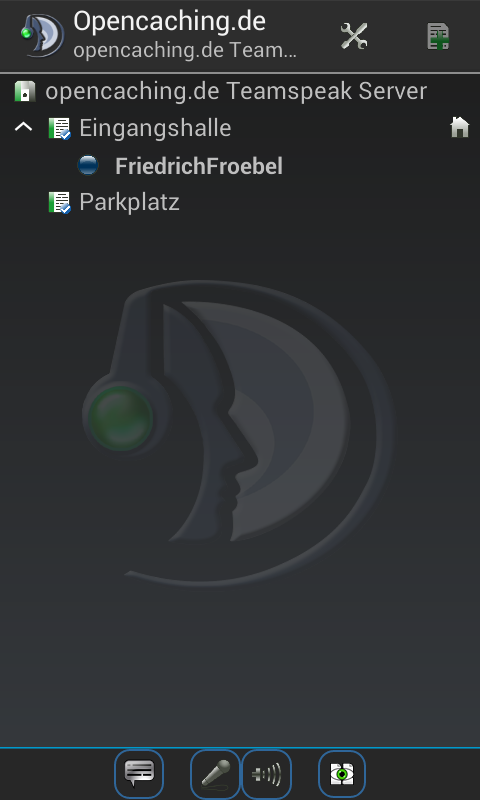Teamspeak: Unterschied zwischen den Versionen
(Screenshots für PC hinzugefügt) |
K (Text) |
||
| (8 dazwischenliegende Versionen von 2 Benutzern werden nicht angezeigt) | |||
| Zeile 1: | Zeile 1: | ||
[[Datei:TeamSpeak Android 2013-10-06 21-04.png|200px|rechts]] | |||
TeamSpeak wird für die Kommunikation unter den Cachern der Plattform Opencaching.de verwendet. | TeamSpeak wird für die Kommunikation unter den Cachern der Plattform Opencaching.de verwendet. | ||
== Logindaten == | |||
'''Adresse:''' ts.opencaching.de | |||
'''Server-Passwort:''' occhat | |||
== Voraussetzungen == | == Voraussetzungen == | ||
Um TeamSpeak benutzen zu können, benötigst du ein | Grundvoraussetzung für die Benutzung von TeamSpeak ist ein aktiver Internetzugang. | ||
Um TeamSpeak benutzen zu können, benötigst du außerdem einen Kopfhörer und ein Mikrofon (am besten ein Headset). Bei der Benutzung der Smartphone-Version ist das nicht unbedingt nötig, aber auch hier bringt ein Headset eine bessere Tonqualität. | |||
Des Weiteren musst du dir die deinem Betriebssystem entsprechende Software herunterladen und installieren. | Des Weiteren musst du dir die deinem Betriebssystem entsprechende Software herunterladen und installieren. | ||
| Zeile 12: | Zeile 20: | ||
TeamSpeak Windows Installationsbildschirm.png|Zunächst installierst du die entsprechende Software (falls noch nicht vorhanden) | TeamSpeak Windows Installationsbildschirm.png|Zunächst installierst du die entsprechende Software (falls noch nicht vorhanden) | ||
TeamSpeak Windows Startbildschirm.png|Jetzt öffnest du die Software. Es erscheint dieses Fenster. | TeamSpeak Windows Startbildschirm.png|Jetzt öffnest du die Software. Es erscheint dieses Fenster. | ||
TeamSpeak Windows | TeamSpeak Windows Favoriten 01.png|Mit einem Klick auf ''Favoriten'' - ''Favoriten verwalten'' (alternativ: Strg+B) öffnest du die Übersicht der hinzugefügten Server | ||
TeamSpeak Windows | TeamSpeak Windows Favoriten 02.png|Klicke auf ''Neuer Favorit'' | ||
TeamSpeak Windows | TeamSpeak Windows Favoriten 03.png|Gib unten die entsprechenden Daten ein und bestätige mit einem Klick auf ''Ok'' | ||
TeamSpeak Windows verbinden.png|Um nun mit dem Server zu verbinden, wähle ''Favoriten'' im Menü und klicke dann auf den entsprechenden Server (hier ''Opencaching.de'') | TeamSpeak Windows verbinden.png|Um nun mit dem Server zu verbinden, wähle ''Favoriten'' im Menü und klicke dann auf den entsprechenden Server (hier ''Opencaching.de'') | ||
TeamSpeak Windows verbunden.png|TeamSpeak verbindet sich nun automatisch mit dem Server. Die Einrichtung ist somit erfolgreich abgeschlossen | TeamSpeak Windows verbunden.png|TeamSpeak verbindet sich nun automatisch mit dem Server. Die Einrichtung ist somit erfolgreich abgeschlossen | ||
</gallery> | </gallery> | ||
== Einrichtung am Smartphone == | == Einrichtung am Smartphone == | ||
'''Hinweis: Die Apps für Android und iOS sind kostenpflichtig. Die hier dargestellten Screenshots stammen noch aus der letzten verfügbaren, kostenlosen Beta-Version.''' | |||
Im Folgenden wird am Beispiel von Android die Einrichtung dargestellt (die Screenshots können evtl. abweichen). | |||
Zunächst lädst du dir die entsprechende Datei von der Downloadseite herunter (APK-Datei). Um diese zu installieren, musst du möglicherweise die Installation von Apps von externen Quellen aus erlauben. Nach der Installation startest du die App normal. | |||
<gallery> | |||
TeamSpeak Android Startbildschirm.png|Klicke auf ''Neuer Favorit'' | |||
TeamSpeak Android Favorit 01.png|Gib die entsprechenden Daten ein | |||
TeamSpeak Android Favorit 02.png|Auf ''Speichern'' klicken | |||
TeamSpeak Android Verbindungsaufbau.png|Du gelangst wieder zum Startbildschirm. Hier wählst du den entsprechenden Server aus. Es erscheint diese Anzeige | |||
TeamSpeak Android verbunden.png|Die Einrichtung ist nun erfolgreich abgeschlossen | |||
</gallery> | |||
== Weblinks == | == Weblinks == | ||
* [http://www.teamspeak.com/ offizielle TeamSpeak-Webseite] | * [http://www.teamspeak.com/ offizielle TeamSpeak-Webseite] | ||
* [http://www.teamspeak.com/?page=downloads Auswahl der Downloads] | * [http://www.teamspeak.com/?page=downloads Auswahl der Downloads] | ||
[[Kategorie:Kommunikation]] | |||
Aktuelle Version vom 27. April 2020, 19:05 Uhr
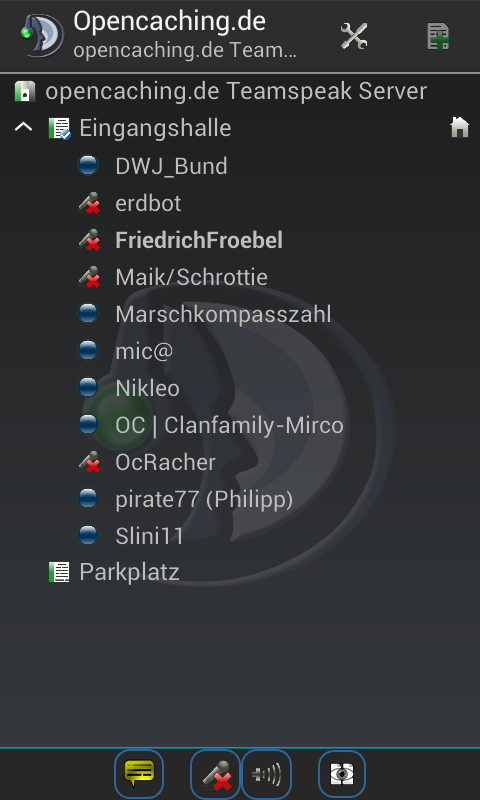
TeamSpeak wird für die Kommunikation unter den Cachern der Plattform Opencaching.de verwendet.
Logindaten
Adresse: ts.opencaching.de
Server-Passwort: occhat
Voraussetzungen
Grundvoraussetzung für die Benutzung von TeamSpeak ist ein aktiver Internetzugang.
Um TeamSpeak benutzen zu können, benötigst du außerdem einen Kopfhörer und ein Mikrofon (am besten ein Headset). Bei der Benutzung der Smartphone-Version ist das nicht unbedingt nötig, aber auch hier bringt ein Headset eine bessere Tonqualität.
Des Weiteren musst du dir die deinem Betriebssystem entsprechende Software herunterladen und installieren.
Einrichtung am PC
Im Folgenden wird am Beispiel von Windows die Einrichtung dargestellt.
-
Zunächst installierst du die entsprechende Software (falls noch nicht vorhanden)
-
Jetzt öffnest du die Software. Es erscheint dieses Fenster.
-
Mit einem Klick auf Favoriten - Favoriten verwalten (alternativ: Strg+B) öffnest du die Übersicht der hinzugefügten Server
-
Klicke auf Neuer Favorit
-
Gib unten die entsprechenden Daten ein und bestätige mit einem Klick auf Ok
-
Um nun mit dem Server zu verbinden, wähle Favoriten im Menü und klicke dann auf den entsprechenden Server (hier Opencaching.de)
-
TeamSpeak verbindet sich nun automatisch mit dem Server. Die Einrichtung ist somit erfolgreich abgeschlossen
Einrichtung am Smartphone
Hinweis: Die Apps für Android und iOS sind kostenpflichtig. Die hier dargestellten Screenshots stammen noch aus der letzten verfügbaren, kostenlosen Beta-Version.
Im Folgenden wird am Beispiel von Android die Einrichtung dargestellt (die Screenshots können evtl. abweichen).
Zunächst lädst du dir die entsprechende Datei von der Downloadseite herunter (APK-Datei). Um diese zu installieren, musst du möglicherweise die Installation von Apps von externen Quellen aus erlauben. Nach der Installation startest du die App normal.
-
Klicke auf Neuer Favorit
-
Gib die entsprechenden Daten ein
-
Auf Speichern klicken
-
Du gelangst wieder zum Startbildschirm. Hier wählst du den entsprechenden Server aus. Es erscheint diese Anzeige
-
Die Einrichtung ist nun erfolgreich abgeschlossen